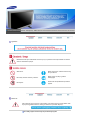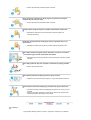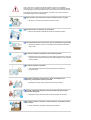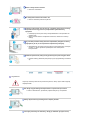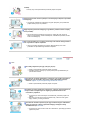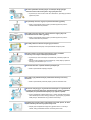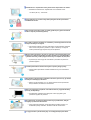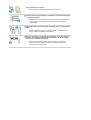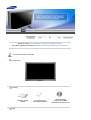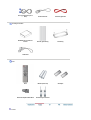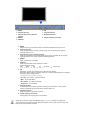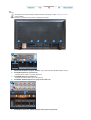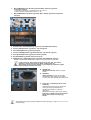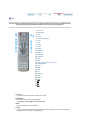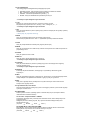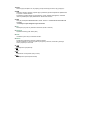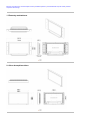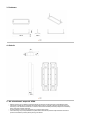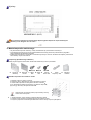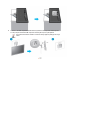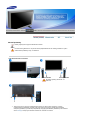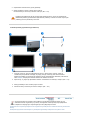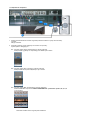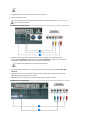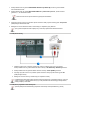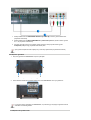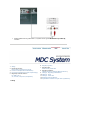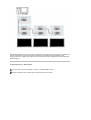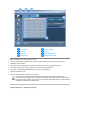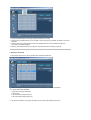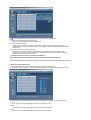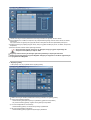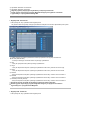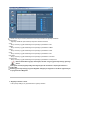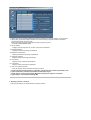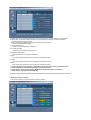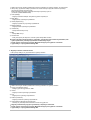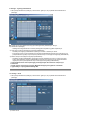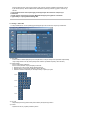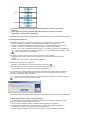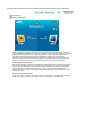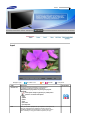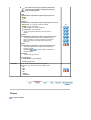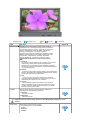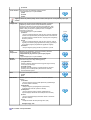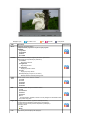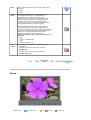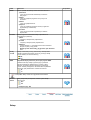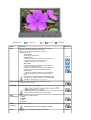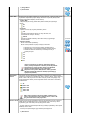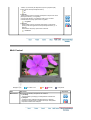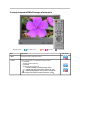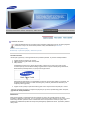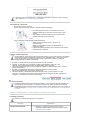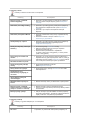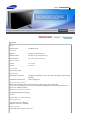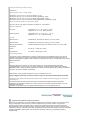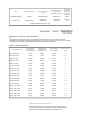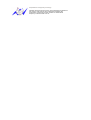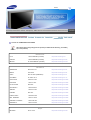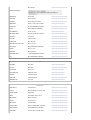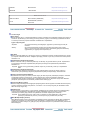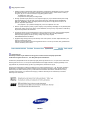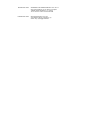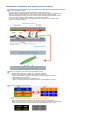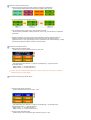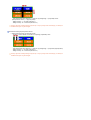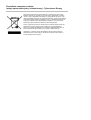Samsung 320P Instrukcja obsługi
- Kategoria
- Telewizory
- Typ
- Instrukcja obsługi

SyncMaster 320P

Symbole
Niezastosowanie się do wskazówek oznaczonych tym symbolem może doprowadzić do obrażeń
ciała lub uszkodzenia sprzętu.
Zabronione.
Należy przeczytać i zawsze stosować się
do tych zaleceń.
Nie należy otwierać obudowy monitora.
Należy wyjąć wtyczkę z gniazda
zasilającego.
Nie dotykać.
Uziemienie dla zapobieżenia porażenia
prądem.
Zasilanie
Gdy komputer nie jest używany przez dłuższy czas należy włączyć funkcję DPMS. Jeśli
się używa wygaszacza ekranu, należy go ustawić na tryb "ekran aktywny
”
.
Nie należy używać zniszczonej lub poluzowanej wtyczki.

z
Może to spowodować porażenie prądem lub pożar.
Przy wyłączaniu z zasilania nie należy ciągnąć za przewód; nie należy też
dotykać wtyczki mokrymi rękami.
z
Może to spowodować porażenie prądem lub pożar.
Należy używać wyłącznie wtyczki i gniazdka z odpowiednim uziemieniem.
z
Niewłaściwe uziemienie może spowodować porażenie prądem lub
uszkodzenie sprzętu.
Umieścić wtyczkę przewodu zasilającego solidnie w gniazdku, aby się nie
poluzowała.
z
Niewłaściwe podłączenie wtyczki do gniazdka może spowodować pożar.
Nie należy nadmiernie wyginać wtyczki i przewodu, ani kłaść na nie ciężkich
przedmiotów, gdyż może to spowodować uszkodzenie.
z
Niezastosowanie się do tego zalecenia może spowodować porażenie prądem
lub pożar.
Nie należy podłączać zbyt wielu urządzeń i przewodów do jednego gniazdka.
z
Może to spowodować pożar.
Nie odłączać przewodu zasilającego podczas pracy monitora.
z
Odłączenie może spowodować przepięcie, co grozi uszkodzeniem monitora.
Nie korzystać z przewodu zasilającego, jeśli złącze lub wtyk jest zakurzone.
z
Jeśli złącze lub wtyk przewodu zasilającego jest zakurzone, oczyść je suchą
szmatką.
z
Używanie przewodu zasilającego z zakurzonym wtykiem lub złączem grozi
porażeniem prądem elektrycznym lub pożarem.
Instalacja
W przypadku instalacji produktu w miejscu, gdzie jest on wystawiony na działanie

dużych ilości kurzu, wysokich lub niskich temperatur, wilgoci czy preparatów
chemicznych oraz używania go przez 24 godziny na dobę, np. w przypadku lotniska,
stacji kolejowej itp., należy skonsultować się z autoryzowanym punktem serwisowym.
Konsultacja jest konieczna, gdyż korzystanie z monitora w tych warunkach może
s
p
owodować
j
e
g
o
p
oważne uszkodzenie.
Monitor powinien być ulokowany w miejscu możliwie suchym i czystym.
z
We wnętrzu monitora może powstać zwarcie lub pożar.
Przy przenoszeniu nie dopuścić do upuszczenia.
z
Może to spowodować uszkodzenie sprzętu lub obrażenia cielesne.
Postaw podstawę monitora na półce tak, aby nie wystawała poza jej krawędź.
z
Jeśli monitor spadnie, może ulec uszkodzeniu lub spowodować obrażenia
ciała u osób.
Nie stawiać produktu na niestabilnym lub niewielkim podłożu.
z
Produkt powinno się umieszczać na równej, stabilnej powierzchni, gdyż
j
e
g
o
upadek może spowodować obrażenia ciała osób znajdujących się w pobliżu,
zwłaszcza dzieci.
Nie stawiać produktu na podłodze.
z
Takie ustawienie monitora stwarza ryzyko potknięcia, zwłaszcza w
przypadku dzieci.
Łatwopalne przedmioty, takie jak świece, środki owadobójcze oraz
papierosy, przechowywać z dala od produktu.
z
Niezastosowanie się do tego zalecenia stwarza ryzyko pożaru.
Zachować odpowiednią odległość pomiędzy urządzeniami grzewczymi a
przewodem zasilającym.
z
Nadtopienie osłony przewodu grozi porażeniem prądem lub pożarem.
Nie stawiać produktu w miejscach o słabej wentylacji, na przykład na półce
czy w szafce.
z
Wzrost temperatury wewnątrz urządzenia grozi pożarem.

Monitor należy stawiać ostrożnie.
z
Może ulec uszkodzeniu.
Nie należy kłaść monitora ekranem w dół.
z
Może to uszkodzić powierzchnię ekranu.
Installing a wall bracket must be done by a qualified professional. Instalację
wspornika naściennego powinien przeprowadzić wykwalifikowany
specjalista.
z
Instalacja wykonana przez osoby niewykwalifikowane może prowadzić do
obrażeń ciała.
z
Należy zawsze stosować urządzenie montażowe, określone w instrukcji
obs
ł
u
g
i.
Przy montażu produktu należy zachować odpowiednią odległość od ściany
(przynajmniej 10 cm) w celu zapewnienia odpowiedniej wentylacji.
z
Niedostateczna wentylacja może powodować wzrost temperatury wewnątrz
produktu, co skraca żywotność podzespołów oraz obniża jakość
funkcjonowania.
Plastikowe opakowanie (torbę) należy przechowywać poza zasięgiem dzieci.
z
Podczas zabawy plastikową torbą istnieje ryzyko przypadkowego uduszenia
się.
Czyszczenie
Czyszcząc obudowę monitora lub powierzchnię ekranu, należy używać lekko wilgotnej,
miękkiej szmatki.
Nie należy rozpylać detergentu bezpośrednio na powierzchnię monitora.
z
Grozi to uszkodzeniem, porażeniem prądem elektrycznym lub pożarem.
Należy używać zalecanych detergentów i miękkiej szmatki.
Jeśli wtyk jest brudny lub zakurzony, należy go dokładnie wyczyścić suchą

szmatką.
z
Brudny wtyk może spowodować porażenie prądem lub pożar.
Przed czyszczeniem monitora pamiętać o wcześniejszym odłączeniu przewodu
zasilającego.
z
Czyszczenie urządzenia znajdującego się pod napięciem grozi porażeniem
prądem elektrycznym lub pożarem.
Wyjąć wtyczkę przewodu zasilającego z gniazdka i przetrzeć monitor miękką,
suchą szmatką.
z
Nie używać żadnych substancji chemicznych, takich jak wosk, benzyna,
alkohol, rozpuszczalnik, środki owadobójcze, odświeżacze powietrza, środki
smarne lub detergenty.
Raz w roku kontaktuj się z centrum serwisowym lub centrum obsługi klienta w
celu czyszczenia wnętrza urządzenia.
z
Utrzymuj wnętrze urządzenia w czystości. Nagromadzony kurz może
prowadzić do nieprawidłowego działania lub pożaru.
Inne
Nie należy zdejmować pokrywy (lub tylnej części).
z
Może to spowodować porażenie prądem lub pożar.
z
Wszelkie naprawy powinny być wykonywane przez wykwalifikowanych
pracowników serwisu.
Jeśli monitor nie działa prawidłowo, a zwłaszcza, gdy wydaje nienormalne
dźwięki lub, gdy dochodzi z niego swąd, należy natychmiast wyłączyć
zasilanie i zgłosić się do autoryzowanego dealera lub serwisu.
z
Może to spowodować porażenie prądem lub pożar.
Produktu nie należy instalować w miejscach, w których przechowywane są
oleje, a także w zadymionych lub wilgotnych pomieszczeniach. Nie
montować w pojazdach.
z
W przeciwnym razie może dojść do uszkodzenia, porażenia prądem lub
pożaru.
z
Nie wolno uruchamiać monitora w pobliżu wody, okien lub drzwi, gdzie
b
y
ł
b
y
narażon
y
na śnie
g
lub deszcz.
Jeśli monitor zostanie upuszczony lub jego obudowa ulegnie uszkodzeniu,
należy go wyłączyć i odłączyć przewód zasilający. Następnie należy
skontaktować się z serwisem.
z
W przeciwnym razie monitor może ulec uszkodzeniu, powodując porażenie
prądem lub pożar.

W czasie wyładowań atmosferycznych na zewnątrz należy wyłączyć
zasilanie monitora lub nie korzystać z niego przez jakiś czas.
z
W przeciwnym razie monitor może ulec uszkodzeniu, powodując porażenie
prądem lub pożar.
Nie przesuwaj monitora, ciągnąc za przewód lub kabel sygnałowy.
z
Może to spowodować awarię sprzętu, porażenie prądem lub pożar w
rezultacie uszkodzenia przewodu.
Nie należy przesuwać monitora w prawo lub lewo ciągnąc jedynie za
przewód zasilania lub kabel sygnałowy.
z
Może to spowodować awarię sprzętu, porażenie prądem lub pożar w
rezultacie uszkodzenia przewodu.
Nie należy zasłaniać otworów wentylacyjnych monitora.
z
Nieodpowiednia wentylacja może spowodować awarię lub pożar.
Nie wolno stawiać na monitorze pojemników z wodą, produktów
chemicznych ani małych metalowych przedmiotów.
z
W przeciwnym razie może dojść do uszkodzenia, porażenia prądem lub
pożaru.
z
Jeśli do monitora dostanie się obca substancja, należy odłączyć przewód
zasilający i skontaktować się z serwisem.
Nie stawiać monitora w pobliżu substancji łatwopalnych.
z
Może to spowodować eksplozję lub pożar.
Nie należy nigdy wkładać żadnych przedmiotów metalowych w otwory
monitora.
z
Może to spowodować porażenie prądem, pożar lub obrażenia ciała.
W otworze wentylacyjnym, w gniazdku słuchawkowym ani w gniazdach AV
nie należy umieszczać metalowych przedmiotów (np. wtyków, przewodów,
śrubokrętów) ani przedmiotów łatwopalnych (np. papieru, zapałek).
z
Grozi to porażeniem prądem elektrycznym. Jeśli do produktu dostanie się
obca substancja lub woda, należy go wyłączyć, wyjąć wtyczkę z gniazdka
elektrycznego i skontaktować się z punktem serwisowym.
Oglądanie tego samego ekranu przez dłuższy czas może sprawić, że ekran
będzie zamazany lub widoczny będzie trwały obraz.
z
Włączaj tryb oszczędzania energii lub wygaszacz ekranu o ruchomym
obrazie, kiedy pozostawiasz monitor na dłuższy okres czasu.

Rozdzielczość i częstotliwość należy dostosować odpowiednio do modelu.
z
Niewłaściwa rozdzielczość i częstotliwość może uszkodzić wzrok.
32-calowa (80 cm) - 1360 X 768
Ciągłe patrzenie na monitor ze zbyt małej odległości może spowodować
uszkodzenie wzroku.
Aby pozwolić odpocząć oczom, po każdej godzinie pracy przed monitorem
zrób co najmniej 5-minutową przerwę.
Nie należy instalować produktu na niestabilnej, nierównej powierzchni lub w
miejscu narażonym na drgania.
z
Jeśli monitor spadnie, może ulec uszkodzeniu lub spowodować obrażenia
ciała u osób. Korzystanie z produktu w miejscu narażonym na drgania
może spowodować jego szybsze zużycie lub zapalenie.
Monitor można przenosić, gdy jest on wyłączony a przewód zasilający jest
odłączony. Przed przeniesieniem monitora sprawdź, czy wszystkie kable, w
tym kabel antenowy i kable przyłączeniowe innych urządzeń są odłączone.
z
W przeciwnym razie mogą ulec uszkodzeniu i prowadzić do pożaru lub
porażenia prądem.
Podczas przenoszenia monitora skorzystać z pomocy drugiej osoby.
z
Upadek może spowodować wadliwe działanie lub fizyczne uszkodzenie
monitora.
Aby zapobiec ewentualnemu uszkodzeniu monitora, powinno się go stawiać
w miejscu niedostępnym dla dzieci.
z
Należy również pamiętać o tym, iż upadek monitora może spowodować
straty materialne, obrażenia, a nawet śmierć.
Zaleca się odłączenie urządzenia od źródła zasilania w przypadku dłuższej
przerwy w eksploatacji.
z
Pozostawienie urządzenia pod napięciem w takim przypadku grozi
porażeniem prądem lub pożarem.
Nie umieszczać na monitorze zabawek lub innych przedmiotów, którymi
mogłoby się zainteresować dziecko.
z
Chęć sięgnięcia przedmiotu może spowodować upadek monitora, a w
konsekwencji straty materialne, obrażenia ciała lub nawet śmierć.
Po wyjęciu baterii z pilota uważaj, aby nie zostały połknięte przez dzieci.

Trzymaj baterie z dala od dzieci.
z
W razie połknięcia natychmiast skontaktuj się z lekarzem.
Podczas wymiany baterii pamiętaj o prawidłowym umieszczeniu biegunów
+/-, zgodnie z ilustracją.
z
Nieprawidłowe umieszczenie biegunów może prowadzić do pęknięcia lub
wycieku baterii, a w następstwie do pożaru, obrażeń lub skażenia
(
uszkodzenia
)
.
Używaj tylko baterii określonego typu. Nie używaj nowych i starych baterii
razem.
z
Może prowadzić do pęknięcia lub wycieku baterii, a w następstwie do
pożaru, obrażeń lub skażenia (uszkodzenia).
Baterie (i akumulatory) nie są zwykłymi odpadkami i wymagają specjalnej
utylizacji. Jako użytkownik Klient jest odpowiedzialny za zwrot zużytych
baterii lub akumulatorów do utylizacji.
z
Klient może oddać zużyte baterie lub akumulatory do najbliższego
publicznego punktu utylizacji lub sklepu sprzedającego baterie lub
akumulator
y
te
g
o same
g
o t
yp
u.

Należy się upewnić, czy w opakowaniu znajdują się następujące elementy.
Ab
y
zaku
p
ić w
yp
osażenie dodatkowe skontaktu
j
si
ę
z lokaln
y
m
p
rzedstawicielem handlow
y
m.
Nie stawiać produktu na podłodze.
Rozpakowanie
Monitor
Instrukcja
Instrukcja szybkiej
instalacji
Karta gwarancyjna
(Nie wszędzie dostępna)
Instrukcja obsługi,
oprogramowanie MDC,
o
p
ro
g
ramowanie Natural Color
Kabel

Port sygnałowy(15 pin D-
Sub
)
Kabel zasilania Przewód głośnika
Do nab
y
cia osobno
ZESTAW do montażu na
ścianie
Zestaw głośnikowy Podstawy
Kabel DVI
Inne
Pilot Baterie
(
AAA X 2
)
Zaślepka
Gniazdo adaptera BNC-RCA Podstawa t
y
mczasowa
Przód

1. MENU 6. PIP
2. Przycisk góra-dół 7. Przycisk zasilania
3. Przycisk lewo-prawo / głośność
przycisk
8. Wskaęnik zasilania
4. ENTER 9. Czujnik zdalnego sterowania
5. SOURCE
1. MENU
Przycisk ten sluzy do otwierania OSD i uruchamiania podswietlonej pozycji menu.
2. Przycisk góra-dół
Służy do przechodzenia w pionie z jednej pozycji menu do kolejnej lub do regulacji
wybranej wartości menu.
3. Przycisk lewo-prawo / głośność przycisk
Służy do przechodzenia w poziomie z jednej pozycji menu do kolejnej lub do regulacji
wybranej wartości menu. Służy również do regulacji głośności.
4. ENTER
Służy do wybierania menu OSD.
5. SOURCE
Służy do przełączania między trybami PC i Video.
Przełączanie trybu ekranu:
[PC] [BNC] [DVI] [AV] [S-VIDEO] [Component]
>>Kliknij tutaj, aby wyświetlić animację.
6. PIP
Naciśnij ten przycisk, aby sterować oknem PIP (obraz w obrazie).
Nie można nałożyć więcej niż jednego obrazu PIP, ponieważ przewody BNC i Component
korzystają z tego samego gniazda.
>>Kliknij tutaj, aby wyświetlić animację.
• PC / DVI : AV / S-Video / Component Mode
• BNC : AV / S-Video Mode
• AV / S-Video : PC / BNC / DVI Mode
• Component : PC / DVI Mode
7. Przycisk zasilania
Ta dioda świeci się na zielono podczas normalnej pracy komputera, a kiedy monitor
zapisuje ustawienia miga pomarańczowym kolorem jeden raz.
8. Wskaźnik zasilania
Służy do włączania i wyłączania monitora.
9. Czujnik zdalnego sterowania
Skieruj pilota w stronę tego punktu na monitorze.
Zapoznaj się z opisem funkcji oszczędzania energii PowerSaver zawartym w podręczniku
użytkownika. Dla oszczędności energii należy WYŁĄCZAĆ monitor, kiedy nie jest w użyciu lub,
kied
y
si
ę
od nie
g
o odchodzi na d
ł
uże
j
.

Tył
Szczegółowe informacje dotyczące podłączania kabli znajdują się w części Podłączanie kabli w
sekcji Instalacja.
Panel tylny monitora może się różnić w zależności od modelu.
1. RS232C OUT/IN (PORT szeregowy RS232C) : port programowy MDC (Multiple Display Control)
2. DVI IN(HDCP) (Gniazdo sygnaůowe PC)
: Używając DVI-D do DVI-D - tryb DVI (Digital PC)
3. PC IN(RGB) (Gniazdo sygnaůowe PC)
: Używając 15-pinowe D-Sub - tryb PC (Analog PC)
4. PC/DVI/BNC AUDIO IN (Złącze audio (wejście) DVI / BNC / PC)
5. COMPONENT AUDIO IN [L-AUDIO-R] (Złącze audio (wejście) Component)

6. BNC/COMPONENT OUT (Gniazdo sygnaůowe BNC / Gniazdo sygnaůowe
Component (wyjúcie))
- zůŕcze BNC (Analog PC) : podůŕczanie portu R, G, B, H, V
- zůŕcze Component: podůŕczanie portu P
R
, Y, P
B
7. BNC/COMPONENT IN (Gniazdo sygnaůowe BNC / Gniazdo sygnaůowe Component
(wejúcie))
8. AV AUDIO IN [L-AUDIO-R](Gniazdo sygnaůowe audio MONITOR (wejúcie))
9. AV OUT [VIDEO](Gniazdo sygnaůowe) : tryb AV (wyjúcie)
10. AV IN [VIDEO](Gniazdo sygnaůowe) (wejúcie)
11. AV OUT [S-VIDEO](Gniazdo sygnaůowe S-Video) : tryb S-Video (wyjúcie)
12. AV IN [S-VIDEO](Gniazdo sygnaůowe S-Video) (wejúcie)
13. EXT SPEAKER(8 Ω) (Gniazdo mikrofonowe (8 Ω))
14. MONITOR OUT [L-AUDIO-R](Gniazdo sygnaůowe audio MONITOR (wyjúcie))
- GNIAZDA WYJŚCIOWE MONITORA: do połączenia ze złączami PC, DVI, BNC
Liczba monitorów, które można podłączyć do wyjścia pętli, jest różna w
zależności od takich warunków, jak kabel, źródło sygnału itp.
W przypadku źródła sygnału lub kabla nie powodującego osłabienia sygnału
można podłączyć dziesięć monitorów.
15. POWER S/W
(Wyůŕcznik zasilania): Włącza i wyłącza
monitor.
16. POWER IN
(Kabel sygnalowy): Jeden koniec kabla
zasilającego należy podłączyć do gniazda
monitora, a drugi do gniazda sieci elektrycznej.
17. Kensington Lock(zabezpieczenie przed
kradzieżą)
Zabezpieczenie Kensington to mechanizm
służący do fizycznego zablokowania
urządzenia używanego w miejscach
publicznych.
(Mechanizm blokujący należy kupić osobno.)
Informacje na temat sposobu korzystania z
kłódki można uzyskać w miejscu jej
zakupu.
Szczegółowe informacje dotyczące podłączania kabli znajdują się w częściPodłączanie kabli w
sekcji Instalacja.

Pilot
Na pracę pilota może wpływać telewizor lub inne urządzenia elektroniczne używane w pobliżu monitora,
b
ę
d
ą
ce
p
rz
y
cz
y
n
ą
nie
p
rawid
ł
owe
g
o dzia
ł
ania z
p
owodu zakłóceń cz
ę
stotliwości.
1. ON / OFF
2. MAGICNET
3. MDC
4. LOCK
5. Przyciski MagicNet
6. +100
7. VOL
8. MUTE
9. AUTO
10. MENU
11. ENTER
12. PRE-CH
13. CH/PAGE
14. SOURCE
15. INFO
16. EXIT
17. Przyciski Góra-Dól, Lewo-Prawo
18. P.MODE (M/B)
19. STILL
20. BBE
21. MTS
22. PIP
23. SOURCE
24. SIZE
25. SWAP
26.
27.
28.
29.
1.ON / OFF
Przycisk ten służy do włączania i wyłączania monitora.
2.MAGICNET
Przycisk szybkiego uruchamiania MagicNet
- Ta funkcja nie jest dostępna na tym monitorze.
3.MDC
Przycisk szybkiego uruchamiania MDC
4.LOCK
Ten przycisk umożliwia włączenie/wyłączenie wszystkich przycisków na pilocie oraz monitorze, z
w
yj
ątkiem przycisku zasilania i LOCK (blokady).

5.Przyciski MagicNet
- Do obsługi programu MagicNet służą następujące przyciski:
z
Alphabet/ Number : Use the buttons when inputting an address of website.
z
DEL : Kasowanie ostatniego wprowadzonego znaku.
z
SYMBOL : Umożliwia wprowadzanie symboli(.O_-:/).
z
ENTER : Służy do zatwierdzenia wprowadzonych danych.
- Ta funkcja nie jest dostępna na tym monitorze.
6.+100
Naciśnij, aby wybrać kanał oznaczony numerem wyższym niż 100.
Na przykład, aby wybrać kanał 121, naciśnij „+100
”
, a następnie „2
”
i „1
”
.
- Ta funkcja nie jest dostępna na tym monitorze.
7.VOL
Sluzy do przechodzenia w pionie z jednej pozycji menu do kolejnej lub do regulacji wybranej
wartosci menu.
>>Kliknij tutaj, aby wyświetlić animację.
8.MUTE
Sluzy do chwilowego zatrzymania (wyciszenia) wyjscia audio.
Nacisniecie przycisku Mute lub - VOL + w trybie Mute spowoduje wlaczenie dzwieku.
9.AUTO
Służy do przeprowadzenia automatycznej regulacji obrazu.(PC)
10.MENU
Służy do uruchamiania menu OSD. Służy również do zamykania menu OSD lub powrotu do
poprzedniego menu.
11.ENTER
Służy do wybierania menu OSD.
12.PRE-CH
Służy do zmiany kanału telewizyjnego w trybie TV.
- Ta funkcja nie jest dostępna na tym monitorze.
13.CH/PAGE
Służy do przechodzenia w poziomie z jednej pozycji menu do kolejnej lub do regulacji
w
y
brane
j
wartości menu.
- Ta funkcja nie jest dostępna na tym monitorze.
14.SOURCE
Powoduje włączenie wskaźnika, informującego o wyświetlanym aktualnie sygnale
we
j
ściowym.
15.INFO
Służy do wyświetlania informacji o Video Source, Audio Source, numerze bieżącego kanału,
rodzaju dźwięku oraz Speaker Mute ON/OFF w górnym prawym rogu ekranu.
16.EXIT
Kiedy menu regulacji ekranu jest włączone: Przycisk Exit zamyka menu ekranowe lub
zamyka menu regulacji ekranu.
17.Przyciski Góra-Dól, Lewo-Prawo
Sluza do przechodzenia z jednej pozycji menu do drugiej w poziomie, pionie lub do regulacji
w
y
bran
y
ch wartosci menu.
18.P.MODE (M/B)
Dostosuj obraz monitora, wybierając jedno z ustawień fabrycznych (lub wybierz własne,
niestandardowe ustawienia obrazu).
AV / S-Video / Component Mode : P.MODE
W monitorze obsługuje cztery automatyczne ustawienia obrazu, które zostały fabrycznie
zaprogramowane.
Następnie ponownie naciśnij przycisk, aby cyklicznie zmieniać dostępne fabrycznie
skonfigurowane tryby.
( Dynamic Standard Movie Custom )
PC/DVI/BNC Mode : M/B ( MagicBright
™
)
MagicBright to nowa funkcja monitora, która umożliwia uzyskanie obrazu o dwukrotnie
lepszej jakości w porównaniu do monitorów obecnych na rynku.
( Entertain Internet Text Custom )

19.STILL
Nacisnąć przycisk jeden raz, aby włączyć pauzę. Nacisnąć ponownie, aby ją wyłączyć.
20.BBE
Odtwarza naturalny dźwięk i poprawia jego wyrazistość poprzez zwiększenie częstotliwości
w w
y
sokim i niskim zakresie.
W rezultacie wysokie dźwięki są wyraźniejsze, czyste i bardziej szczegółowe, natomiast
niskie są doładniejsze, lepiej zdefiniowane i bardzo harmoniczne.
21.MTS
Służy do przełączania MONO/STEREO, DUAL 1/DUAL 2 i MONO/NICAM MONO/NICAM
STEREO.
- Ta funkcja nie jest dostępna na tym monitorze.
22.PIP
Naciśnij ten przycisk, aby sterować oknem PIP (obraz w obrazie).
23.SOURCE
Wyświetla źródło sygnału wideo.(PIP)
24.SIZE
Umożliwia wybór różnych rozmiarów obrazu.
25.SWAP
Przełączanie zawartości okna PIP i głównego obrazu.
Obraz wyświetlany w oknie PIP pojawi się na głównym ekranie, zaś obraz z głównego
ekranu pojawi się w oknie PIP.
26.
Przewijanie do tyłu (Rewind)
27.
Stop
28.
Odtwarzanie / zatrzymanie (Play / Pause)
29.
Przewijanie do przodu (Fast forward)

Elementy mechaniczne | Górna krawędź monitora | Podstawa | Głośnik | Jak zainstalować wspornik VESA | Montaż
wspornika naściennego
1. Elementy mechaniczne
2. Górna krawędź monitora

3. Podstawa
4. Głośnik
5. Jak zainstalować wspornik VESA
z
Należy upewnić się, że instalacja wspornika VESA jest zgodna z międzynarodowymi standardami VESA.
z
Informacje na temat zakupu i instalacji wspornika VESA: Prosimy o kontakt z lokalnym dystrybutorem firmy
Samsung w celu złożenia zamówienia. Po złożeniu zamówienia odwiedzą Państwa profesjonalni instalatorzy,
którzy dokonają montażu wspornika.
z
Do przenoszenia monitora LCD potrzebne są co najmniej dwie osoby.
z
Firma Samsung nie jest odpowiedzialna za jakiekolwiek uszkodzenia produktu bądź obrażenia odniesione
podczas samodzielnej instalacji dokonywanej przez klienta.

Wymiary
Do mocowania wspornika na ścianie należy używać wyłącznie wkrętów do części metalowych o
średnicy 6 mm i długości od 8 do 12 mm.
6. Montaż wspornika naściennego
z
Aby zamontować wspornik naścienny, należy skontaktować się z pracownikiem technicznym.
z
Firma Samsung Electronics nie ponosi odpowiedzialności za szkody poniesione przez klienta w przypadku
przeprowadzenia samodzielnego montażu.
z
Produkt jest przeznaczony do montażu na ścianach wykonanych z cementu. Produkt może odpaść, jeśli zostanie
zamontowany na tynku lub drewnie.
Komponenty (Sprzedawanego oddzielnie)
Należy używać wyłącznie elementów i akcesoriów dostarczonych razem z produktem.
A
Wspornik
naścienny
B
Wspornik
monitor
C
Wkręt:
8EA
D
Wkręt:
3EA
E
Wkręt do
drewna: 7EA
F
Kołek
rozporowy: 7EA
G
Instrukcja
montażu
Składanie wspornika do montażu na ścianie
1.
1. Zaznacz miejsce na otwór na ścianie.
2. Wywiercić otwór o głębokości 35 mm w zaznaczonym miejscu.
3. Umieść kołki rozporowe we wszystkich otworach w ścianie
F
.
4. Po umieszczeniu kołków rozporowych
F
w otworach wspornika
A
,
przymocuj go do Ściany wkrętami do drewna
E
.
Jeśli wspornik nie zostanie pewnie przymocowany do ściany,
monitor LCD może spaść.
2.
1. Wyłącz zasilanie i wyjmij wtyczkę przewodu zasilania z gniazda.
2. Umieść monitor ekranem na miękkiej tkaninie lub poduszce na stole.
3. Przymocuj wspornik monitor
B
z tyłu odbiornika monitor i zamocuj za pomocą wkrętów
C
.
Strona się ładuje...
Strona się ładuje...
Strona się ładuje...
Strona się ładuje...
Strona się ładuje...
Strona się ładuje...
Strona się ładuje...
Strona się ładuje...
Strona się ładuje...
Strona się ładuje...
Strona się ładuje...
Strona się ładuje...
Strona się ładuje...
Strona się ładuje...
Strona się ładuje...
Strona się ładuje...
Strona się ładuje...
Strona się ładuje...
Strona się ładuje...
Strona się ładuje...
Strona się ładuje...
Strona się ładuje...
Strona się ładuje...
Strona się ładuje...
Strona się ładuje...
Strona się ładuje...
Strona się ładuje...
Strona się ładuje...
Strona się ładuje...
Strona się ładuje...
Strona się ładuje...
Strona się ładuje...
Strona się ładuje...
Strona się ładuje...
Strona się ładuje...
Strona się ładuje...
Strona się ładuje...
Strona się ładuje...
Strona się ładuje...
Strona się ładuje...
Strona się ładuje...
Strona się ładuje...
Strona się ładuje...
Strona się ładuje...
Strona się ładuje...
Strona się ładuje...
Strona się ładuje...
Strona się ładuje...
Strona się ładuje...
Strona się ładuje...
Strona się ładuje...
-
 1
1
-
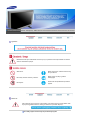 2
2
-
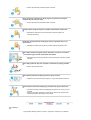 3
3
-
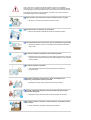 4
4
-
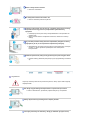 5
5
-
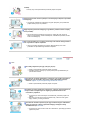 6
6
-
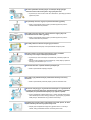 7
7
-
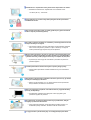 8
8
-
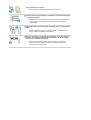 9
9
-
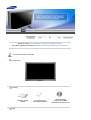 10
10
-
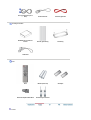 11
11
-
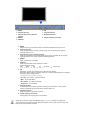 12
12
-
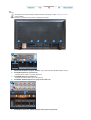 13
13
-
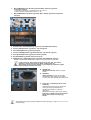 14
14
-
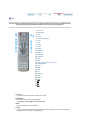 15
15
-
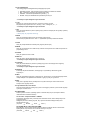 16
16
-
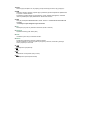 17
17
-
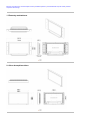 18
18
-
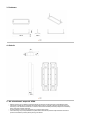 19
19
-
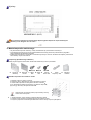 20
20
-
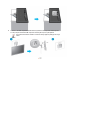 21
21
-
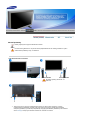 22
22
-
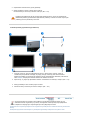 23
23
-
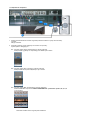 24
24
-
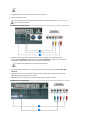 25
25
-
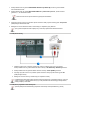 26
26
-
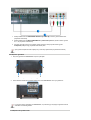 27
27
-
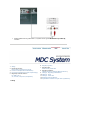 28
28
-
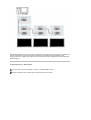 29
29
-
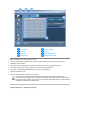 30
30
-
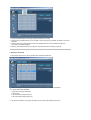 31
31
-
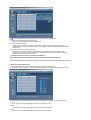 32
32
-
 33
33
-
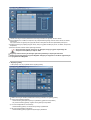 34
34
-
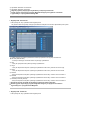 35
35
-
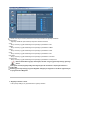 36
36
-
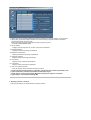 37
37
-
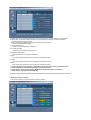 38
38
-
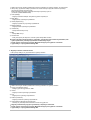 39
39
-
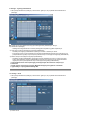 40
40
-
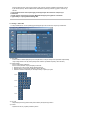 41
41
-
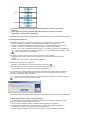 42
42
-
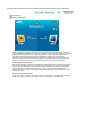 43
43
-
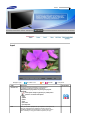 44
44
-
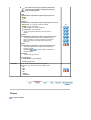 45
45
-
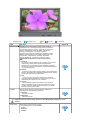 46
46
-
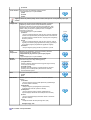 47
47
-
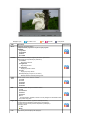 48
48
-
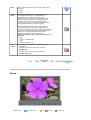 49
49
-
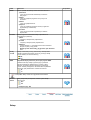 50
50
-
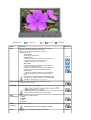 51
51
-
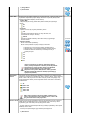 52
52
-
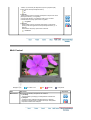 53
53
-
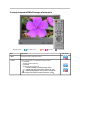 54
54
-
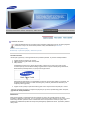 55
55
-
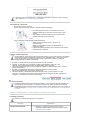 56
56
-
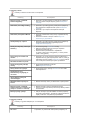 57
57
-
 58
58
-
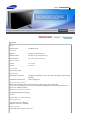 59
59
-
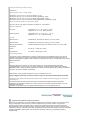 60
60
-
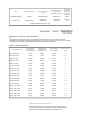 61
61
-
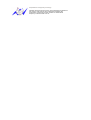 62
62
-
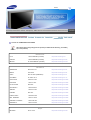 63
63
-
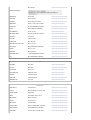 64
64
-
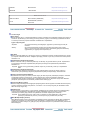 65
65
-
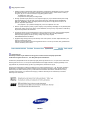 66
66
-
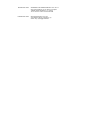 67
67
-
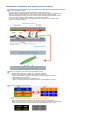 68
68
-
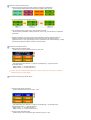 69
69
-
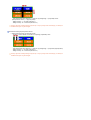 70
70
-
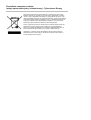 71
71
Samsung 320P Instrukcja obsługi
- Kategoria
- Telewizory
- Typ
- Instrukcja obsługi
Powiązane artykuły
-
Samsung 570DX Instrukcja obsługi
-
Samsung 460DX Skrócona instrukcja obsługi
-
Samsung 570DX Skrócona instrukcja obsługi
-
Samsung 570DXN Skrócona instrukcja obsługi
-
Samsung 460DXN Skrócona instrukcja obsługi
-
Samsung 460DXN Instrukcja obsługi
-
Samsung 941MG Instrukcja obsługi
-
Samsung 403t Instrukcja obsługi
-
Samsung 225MW Instrukcja obsługi
-
Samsung 932MW Instrukcja obsługi